Samsung SM-G935F Bedienungsanleitung
Stöbern Sie online oder laden Sie Bedienungsanleitung nach Mobiltelefone Samsung SM-G935F herunter. Samsung Galaxy S7 edge manual de utilizador (Marshmallow) Benutzerhandbuch
- Seite / 178
- Inhaltsverzeichnis
- LESEZEICHEN


- Manual do utilizador 1
- Ler primeiro 4
- Conteúdo da embalagem 6
- Descrição do dispositivo 7
- Carregar a bateria 9
- Reduzir o consumo da bateria 10
- Carregamento rápido 12
- Carregamento sem fios 13
- Modo de economia de energia 14
- Colocar o cartão SIM ou USIM 15
- Modelos Dual SIM: 16
- 1 ) e o cartão SIM ou USIM 17
- Colocação correcta do cartão 18
- Remover o cartão SIM ou USIM 19
- Ativar cartões SIM ou USIM 20
- Colocar um cartão de memória 21
- Remover o cartão de memória 23
- Conector USB 24
- Ecrã táctil 25
- Tocar sem soltar 26
- Arrastar 26
- Duplo toque 27
- Deslizar 27
- Afastar e juntar 27
- Ecrã Principal 28
- Opções do ecrã Principal 29
- Adicionar itens 29
- Mover itens 30
- Remover itens 30
- Criar pastas 30
- Ecrã de Aplicações 31
- Ícones indicadores 33
- Ecrã bloqueado 34
- Utilizar os Ecrãs laterais 36
- Ecrã lateral de aplicações 37
- Ecrã lateral de tarefas 38
- Ecrã lateral de pessoas 39
- Contactar as Minhas pessoas 40
- Iluminação lateral 41
- Configurar Feeds 42
- Ver Feeds 42
- Relógio nocturno 43
- Painel de notificações 44
- Introduzir texto 46
- Funções adicionais do teclado 47
- Copiar e colar 48
- Dicionário 48
- Captura de ecrã 49
- Abrir aplicações 50
- Multi Janela 50
- Vista janela dividida 51
- Utilizar opções adicionais 52
- Vista pop-up 53
- Conta Samsung 54
- Remover a sua conta Samsung 55
- Transferir dados por sem fios 57
- Dispositivo e gestão de dados 59
- Actualizar com o Smart Switch 60
- Utilizar uma conta Samsung 60
- Ligação rápida 61
- Ligar a outros dispositivos 62
- Partilhar conteúdo 62
- Ligar à TV 63
- Funcionalidades de partilha 65
- Modo de emergência 66
- Gerir aplicações 68
- Telefone 69
- Utilizar a marcação rápida 70
- Receber chamadas 71
- Bloquear números de telefone 72
- Opções durante as chamadas 72
- Contactos 73
- Procurar contactos 74
- Partilhar o perfil 75
- Partilhar contactos 75
- Mensagem 76
- Ver mensagens 77
- Internet 79
- Utilizar o modo secreto 80
- Configurar contas de e-mail 81
- Enviar e-mails 81
- Ler e-mails 81
- Fotografia básica 82
- Iniciar a câmara rapidamente 84
- HDR (Alto Alcance Dinâmico) 84
- Modo automático 85
- Modo profissional 85
- Focagem selectiva 87
- Panorama 88
- Colagem vídeo 89
- Difusão em directo 90
- Iniciar a sua transmissão 91
- Câmara lenta 92
- Disparo virtual 94
- Alimentos 95
- Movimento rápido 96
- Auto-retrato 96
- Usando o flash de selfie 97
- Selfie panorâmica 98
- Transferir modos 99
- Definições da câmara 100
- Aplicações 102
- Introdução 103
- Ver imagens 103
- Visualizar vídeos 104
- Eliminar imagens ou vídeos 104
- Partilhar imagens ou vídeos 105
- Samsung Gear 106
- SAMSUNG Members 106
- Game Launcher 106
- Utilizar o Game Launcher 107
- Utilizar Game Tools 108
- S Planner 109
- S Health 110
- Utilizar o S Health 111
- Informação adicional 112
- Utilizar o S Voice 113
- Definir o idioma 114
- Gravador de Voz 115
- Alterar o modo de gravação 116
- Os Meus Ficheiros 117
- Memorando 117
- Relógio Mundial 118
- Calculadora 119
- Aplicações Google 120
- Hangouts 121
- Definições 122
- Wi-Fi Direct 123
- Bluetooth 124
- Enviar e receber dados 125
- Modo de voo 126
- PA móvel e ancoragem 126
- Utilização de dados 127
- Limitar utilização de dados 128
- Redes móveis 129
- NFC e pagamento 129
- Utilizar a funcionalidade NFC 130
- Enviar dados 131
- Mais definições de ligação 132
- MirrorLink 133
- Gestor Inteligente 134
- Gerir a bateria 135
- Sons e vibração 137
- Notificações 138
- Não incomodar 138
- Visor e luz 139
- Ecrã lateral 140
- Funções avançadas 141
- Ecrã principal 142
- Ecrã bloqueio e segurança 142
- Registar impressões digitais 145
- Eliminar impressões digitais 145
- Privacidade e segurança 147
- Modo privado 148
- Visualizar conteúdo oculto 149
- Enviar mensagens SOS 150
- Modo fácil 151
- Acessibilidade 151
- Adicionar contas 152
- Remover contas 152
- Idioma e introdução 153
- Data e hora 155
- Acerca do dispositivo 155
- Utilizar o menu contextual 159
- Alterar o tamanho da fonte 162
- Mostrar formas das teclas 163
- Utilizar uma lupa 163
- Aumentar o ecrã 163
- Inverter as cores do visor 164
- Ajustamento da cor 164
- Detectores de som 164
- Desligar todos os sons 165
- Definições de legenda 165
- Destreza e interacção 166
- Menu do assistente 167
- Ecrã simples ligado 168
- Atraso de tocar sem largar 168
- Controlo de interacção 168
- Bloqueio de direcção 169
- Lembrete de notificação 169
- Atender e terminar chamadas 170
- Utilizar o modo toque único 170
- Resolução de problemas 171
- Reiniciar o dispositivo 172
- Reinício forçado 172
- Retirar a bateria 177
- Copyright 178
- Marcas Registadas 178
Inhaltsverzeichnis
www.samsung.comPortuguese. 12/2016. Rev.1.4Manual do utilizadorSM-G935FSM-G935FD
Básico103 Depois de o carregamento estar concluído, desligue o dispositivo do carregador. Em primeiro lugar, desligue o carregador do dispositivo e só
Aplicações100Definições da câmaraDefinições rápidasNo ecrã de pré-visualização, utilize as definições rápidas seguintes.As opções disponíveis podem va
Aplicações101• : seleccione uma resolução para as fotografias. Utilizar uma resolução mais alta irá resultar em fotografias com qualidade superior, m
Aplicações102•Estabiliz. de vídeo: active a anti-trepidação para reduzir ou eliminar o desfoque da imagem resultante da trepidação da câmara enquanto
Aplicações103GaleriaIntroduçãoVisualizar e gerir fotografias e vídeos armazenados no dispositivo.Ver imagens1 Toque em Galeria no ecrã de Aplicações.2
Aplicações104Visualizar vídeos1 Toque em Galeria no ecrã de Aplicações.2 Seleccione um vídeo a reproduzir. Os ficheiros de vídeo mostram o ícone na
Aplicações105Eliminar várias imagens e vídeos1 No ecrã principal da Galeria, toque sem soltar numa imagem ou vídeo para eliminar.2 Assinale as imagens
Aplicações106Samsung GearSamsung Gear é uma aplicação que lhe permite gerir o seu Gear. Quando liga o seu dispositivo ao Gear, pode personalizar as de
Aplicações107Utilizar o Game Launcher1 No ecrã de Aplicações, toque em Definições → Funções avançadas → Jogos → Game Launcher e toque no interruptor p
Aplicações108Utilizar Game ToolsPode definir o ícone Game Tools para ser exibido como ícone flutuante nos ecrãs de jogo.No ecrã de Aplicações, toque e
Aplicações109S PlannerIntroduçãoPode gerir a sua agenda introduzindo eventos futuros ou tarefas.Criar eventos1 Toque em S Planner no ecrã de Aplicaçõe
Básico11Dicas de carregamento da bateria e cuidados•Quando a bateria estiver fraca, surge o ícone de bateria vazia.•Se a bateria estiver totalmente
Aplicações110Criar tarefas1 Toque em S Planner no ecrã de Aplicações.2 Toque em → Tarefas.3 Insira os detalhes da tarefa e toque em HOJE ou AMANHÃ p
Aplicações111Utilizar o S HealthAceda aos menus do S Health para visualizar dados importantes e monitores para acompanhar a sua saúde e bem estar.Toqu
Aplicações112Informação adicional•O S Health destina-se a finalidades de bem estar e equilíbrio apenas e não se destina a fins de diagnóstico de doen
Aplicações113S VoiceIntroduçãoRealize várias tarefas apenas falando.Configurar um comando de despertarPode iniciar o S Voice utilizando o seu próprio
Aplicações1142 Diga um comando de voz.Se o dispositivo reconhecer o comando, o dispositivo irá realizar a acção correspondente. Para repetir um comand
Aplicações115Gravador de VozIntroduçãoUtilize diferentes modos de gravação em várias situações, tal como numa entrevista. O dispositivo pode converter
Aplicações116Alterar o modo de gravaçãoNo ecrã de Aplicações, toque em Samsung → Gravador de Voz.Seleccione um modo no cimo do ecrã de gravação.•PADR
Aplicações117Os Meus FicheirosAceda e gira vários ficheiros armazenados no dispositivo ou em outras localizações, tais como serviços de armazenamento
Aplicações118RelógioIntroduçãoDefina alarmes, verifique a hora actual em várias cidades do mundo, temporize um evento ou defina uma duração específica
Aplicações119Cronómetro1 No ecrã de Aplicações, toque em Relógio → Cronómetro.2 Toque em INICIAR para cronometrar um evento.Para gravar os tempos da v
Básico12Carregamento rápidoO dispositivo tem uma funcionalidade de carregamento rápido. Pode utilizar esta funcionalidade para carregar a bateria mais
Aplicações120Aplicações GoogleO Google fornece entretenimento, redes sociais e aplicações de negócios. Pode ser necessário uma conta Google para acede
Aplicações121FotosProcure, gira e edite todas as suas fotografias e vídeos de várias fontes e locais.HangoutsConverse com os seus amigos individualmen
122DefiniçõesIntroduçãoPersonalize as definições das funções e aplicações. Pode tornar o seu dispositivo mais personalizável ao configurar as várias o
Definições1233 Toque em LIGAR.•Assim que o dispositivo se ligar a uma rede Wi-Fi, o dispositivo irá voltar a ligar-se a essa rede sempre que ela esti
Definições1243 Toque em Partilhar → Wi-Fi Direct e seleccione um dispositivo para o qual transferir a imagem.4 Aceite o pedido de ligação Wi-Fi Direct
Definições125Emparelhar com outros dispositivos Bluetooth1 No ecrã de definições, toque em Bluetooth e toque no interruptor para o activar.Os disposit
Definições126Desemparelhar dispositivos Bluetooth1 Toque em Bluetooth no ecrã de definições.O dispositivo exibe os dispositivos emparelhados na lista.
Definições127Utilizar o PA móvelUtilize o dispositivo como um PA móvel para partilhar a ligação de dados móveis do seu dispositivo com outros disposit
Definições128Limitar utilização de dadosDefina o dispositivo para desactivar automaticamente a ligação de dados móveis quando a quantidade de dados mó
Definições129Redes móveisConfigure as definições da sua rede móvel.No ecrã de definições, toque em Redes móveis.•Dados em roaming: configure o dispos
Básico13Carregamento sem fiosO dispositivo tem uma bobina de carga sem fios embutida. Pode carregar a bateria utilizando o carregador sem fios (vendid
Definições130Utilizar a funcionalidade NFCUtilize a funcionalidade NFC para enviar imagens ou contactos para outros dispositivos e ler informações sob
Definições131Enviar dadosPermita a troca de dados quando a antena NFC do seu dispositivo tocar na antena NFC do outro dispositivo.1 No ecrã de definiç
Definições132Mais definições de ligaçãoOpçõesPersonalize as definições para controlar outras funcionalidades.No ecrã de definições, toque em Mais defi
Definições1333 Selecione o plug-in de impressora a instalar.4 Seleccione um plug-in de impressora e toque no interruptor para o activar.O dispositivo
Definições134Download boosterDefina o dispositivo para transferir mais rapidamente ficheiros maiores do que 30 MB, através de Wi-Fi e redes móveis ao
Definições135Utilizar a funcionalidade de optimização rápidaNo ecrã de definições, toque em Gestor Inteligente → LIMPAR TUDO.A funcionalidade de optim
Definições136ArmazenamentoVerifique o estado da memória utilizada e disponível.No ecrã de definições, toque em Gestor Inteligente → Armazenamento.Geri
Definições137Sons e vibraçãoAltere as definições de vários sons do dispositivo.No ecrã de definições, toque em Sons e vibração.•Modo de som: defina o
Definições138NotificaçõesAltere as definições de notificações para cada aplicação.No ecrã de definições, toque em Notificações.Para personalizar as de
Definições139Visor e luzOpçõesAlterar as definições do visor.No ecrã de definições, toque em Visor e luz.•Brilho: ajuste o brilho do visor.•Fonte: a
Básico142 Depois de o carregamento estar concluído, retire o dispositivo do carregador sem fios.•Quando existirem materiais estranhos entre o disposi
Definições140Always On DisplayPode definir o dispositivo para exibir informações, tais como, calendário ou imagem, no ecrã quando está desligado.1 No
Definições141Funções avançadasActive funcionalidades avançadas e altere as definições que as controlam.No ecrã de definições, toque em Funções avançad
Definições142FundoAltere as definições do papel de parede para o ecrã Principal e o ecrã bloqueado.No ecrã de definições, toque em Fundo.TemasAplique
Definições143•Definições de bloqueio seguro: altere as definições de bloqueio de segurança para o método de bloqueio seleccionado.•Impressões digita
Definições144•Esta funcionalidade poderá não estar disponível dependendo da sua região ou operadora.•O reconhecimento de impressão digital utiliza c
Definições145Registar impressões digitais1 No ecrã de definições, toque em Ecrã bloqueio e segurança → Impressões digitais.2 Desbloqueie o ecrã utiliz
Definições1463 Toque no interruptor de Verificar Conta Samsung para o activar.4 Inicie sessão na sua conta Samsung.Utilizar as impressões digitais par
Definições147Desbloquear o ecrã com as impressões digitaisPode desbloquear o ecrã com a sua impressão digital em vez de usar um padrão, PIN ou palavra
Definições148Modo privadoOculte conteúdo pessoal no seu dispositivo de modo a evitar que outras pessoas lhe acedam.Activar o modo privado1 No ecrã de
Definições149Visualizar conteúdo ocultoSó poderá visualizar os itens ocultos quando o modo privado está activo.1 No ecrã de definições, toque em Priva
Básico15Cartão SIM ou USIM (cartão nano-SIM)Colocar o cartão SIM ou USIMColoque o cartão SIM ou USIM fornecido pela operadora.Não perca nem deixe ning
Definições150Enviar mensagens SOSNuma situação de emergência, prima rapidamente a tecla ligar/desligar três vezes. O dispositivo envia mensagens para
Definições151Modo fácilO modo fácil oferece uma experiência de utilização mais simples, com um esquema mais simples e ícones maiores no ecrã Principal
Definições152ContasAdicione as suas contas Samsung e Google ou outras contras para sincronizar.Adicionar contasAlgumas das aplicações utilizadas no se
Definições153•Cópia de segurança dos meus dados: configure o dispositivo para fazer uma cópia de segurança das definições e dos dados de aplicações p
Definições154BateriaVisualize a informação de energia da bateria e altere as opções de economia de energia.No ecrã de definições, toque em Bateria.O t
Definições155Data e horaAceda e altere as seguintes definições para controlar a forma como o dispositivo exibe a hora e data.No ecrã de definições, to
156AnexosAcessibilidadeAcerca da acessibilidadeMelhore a acessibilidade com funcionalidades que tornam o dispositivo mais fácil de utilizar para os ut
Anexos157Voice Assistant (feedback de voz)Activar ou desactivar o Voice AssistantQuando activa o Voice Assistant, o dispositivo irá iniciar o feedback
Anexos158•Deslizar para a esquerda depois para a direita num movimento único: deslocar para cima no ecrã.•Deslizar para a direita depois para a esqu
Anexos159Utilizar o menu contextualEnquanto utiliza o Voice Assistant, deslize para a esquerda ou para a direita com três dedos. O menu contextual irá
Básico16► Modelos Dual SIM:254311 Insira o pino de ejecção no orifício do tabuleiro para soltar o tabuleiro.Certifique-se de que o pino de ejecção é i
Anexos160•Ler alto alfabeto fonético: defina o dispositivo para dizer uma palavra que comece pela letra que tocou sem soltar no teclado.•Ler alto su
Anexos161Ler palavras-passe em voz altaConfigure o dispositivo para ler a palavra-passe em voz alta enquanto introduz a palavra-passe enquanto o Voice
Anexos162VisãoAdicione gravações de voz às etiquetas de vozPode utilizar as etiquetas de voz para distinguir objectos com formas similares, anexando-l
Anexos163Utilizar o teclado de alto contrasteAumente o tamanho do teclado Samsung e altere as cores das teclas para aumentar o contraste entre o texto
Anexos164Converter o ecrã para o modo de escala de cinzentosExibe as cores do ecrã em tons de cinzento.No ecrã de Aplicações, toque em Definições → Ac
Anexos165Detetor de campainha1 No ecrã de Aplicações, toque em Definições → Acessibilidade → Audição → Detectores de som e toque no interruptor Deteto
Anexos166Ajustar o equilíbrio do somDefina o dispositivo para ajustar o equilíbrio do som quando utilizar um auricular.1 Ligue um auricular ao disposi
Anexos167Menu do assistenteExibir o ícone do atalho de assistênciaDefina o dispositivo para exibir o ícone de atalho de assistência para aceder a apli
Anexos168Para alterar a área de toque e as definições do cursor, abra o ecrã de Aplicações, toque em Definições → Acessibilidade → Destreza e interacç
Anexos1692 Toque no interruptor para o activar.3 Prima sem soltar a tecla Início e a tecla de volume para baixo ao mesmo tempo enquanto utiliza uma ap
Básico172 Retire o tabuleiro cuidadosamente da respectiva ranhura.3 ► Modelos SIM único: coloque o cartão SIM ou USIM no tabuleiro com os contactos do
Anexos170Atender e terminar chamadasAlterar o método para atender ou terminar chamadas.No ecrã de Aplicações, toque em Definições → Acessibilidade → A
Anexos171Resolução de problemasAntes de contactar o Centro de Assistência da Samsung, tente as seguintes soluções. Algumas situações podem não se apli
Anexos172O ecrã táctil responde lentamente ou de forma incorrecta•Se colocar uma protecção de ecrã ou acessórios opcionais no ecrã táctil, este poder
Anexos173Não é possível efectuar chamadas•Certifique-se de que acedeu à rede móvel certa.•Certifique-se de que não definiu o barramento de chamadas
Anexos174A bateria não carrega correctamente (Para carregadores aprovados pela Samsung)•Certifique-se que o carregador está ligado correctamente.•Vi
Anexos175A qualidade da fotografia é inferior à da pré-visualização•A qualidade das suas fotografias pode variar, dependendo do ambiente e das técnic
Anexos176Não consegue estabelecer uma ligação quando o dispositivo está ligado a um computador•Certifique-se que o cabo USB que está a utilizar é com
Anexos177Retirar a bateria•Para retirar a bateria, deve visitar um centro de assistência autorizado com as instruções fornecidas.•Para sua segurança
CopyrightCopyright © 2016 Samsung ElectronicsEste manual está protegido pelas leis internacionais de copyright.Nenhuma parte deste manual pode ser rep
Básico18Colocação correcta do cartão► Modelos SIM único:Cartão MicroSDCartão Nano-SIM► Modelos Dual SIM:Cartão Nano-SIMCartão Nano-SIMCartão Nano-SIMC
Básico19Remover o cartão SIM ou USIM1 Insira o pino de ejecção no orifício do tabuleiro para soltar o tabuleiro.2 Retire o tabuleiro cuidadosamente da
2ÍndiceBásico4 Ler primeiro6 Conteúdo da embalagem7 Descrição do dispositivo9 Bateria15 Cartão SIM ou USIM (cartão nano-SIM)21 Cartão de memória
Básico20Utilizar cartões dual SIM ou USIM (modelos dual SIM)Se colocar dois cartões SIM ou USIM, pode ter dois números de telefone ou operadoras difer
Básico21Cartão de memória (cartão microSD)Colocar um cartão de memóriaO seu dispositivo é compatível com cartões de memória com capacidade máxima de 2
Básico22253141 Insira o pino de ejecção no orifício do tabuleiro para soltar o tabuleiro.Certifique-se de que o pino de ejecção é inserido em posição
Básico233 Coloque um cartão de memória no tabuleiro 2 com os contactos dourados virados para baixo.Tabuleiro 1Tabuleiro 24 Suavemente prima o cartão d
Básico24Formatar o cartão de memóriaUm cartão de memória formatado num computador pode não ser compatível com o dispositivo. Formate o cartão de memór
Básico25Ligar e desligar o dispositivoPrima sem soltar a tecla ligar/desligar por alguns segundos para ligar o dispositivo.Quando ligar o dispositivo
Básico26TocarPara abrir uma aplicação, para seleccionar um item do menu, para premir uma tecla no ecrã ou para introduzir um caráter utilizando o tecl
Básico27Duplo toqueToque duas vezes numa página web ou imagem para aumentar o zoom. Toque duas vezes novamente para voltar.DeslizarDeslize para a esqu
Básico28Ecrã PrincipalEcrã PrincipalO ecrã Principal é o ponto de partida para aceder a todas as funções do dispositivo. Exibe widgets e atalhos para
Básico29Opções do ecrã PrincipalNo ecrã Principal, toque em Aplic. → Definições → Ecrã principal para aceder às opções disponíveis. Ou então, no ecrã
Índice3Anexos156 Acessibilidade171 Resolução de problemas177 Retirar a bateriaDefinições122 Introdução122 Wi-Fi124 Bluetooth126 Modo de voo126 PA
Básico30Mover itensToque sem soltar num item no ecrã Principal e arraste-o para uma nova localização.Pode também mover aplicações utilizadas frequente
Básico313 Toque em Introduzir nome pasta e introduza um nome para a pasta.Para alterar a cor de fundo, toque em .Para adicionar mais aplicações à past
Básico32Criar pastasCrie pastas e agrupe aplicações semelhantes para aceder e iniciar as aplicações que quiser rapidamente.Esta funcionalidade poderá
Básico33Reorganizar itensPode voltar a organizar os itens por ordem alfabética no ecrã de Aplicações.No ecrã de Aplicações, toque em A-Z → GUARDAR.Pro
Básico34Ícone SignificadoChamada em cursoChamada PerdidaNova SMS ou MMSAlarme activadoModo silencioso activadoModo de vibração activadoModo de voo act
Básico35Para alterar o método de bloqueio do ecrã, no ecrã de Aplicações, toque em Definições → Ecrã bloqueio e segurança → Tipo de bloqueio do ecrã e
Básico36Utilizar os Ecrãs lateraisArraste a alça do Ecrã lateral na direcção do centro do ecrã. Depois, deslize para a esquerda ou para direita para a
Básico37Editar os ecrãs lateraisSeleccione os ecrãs a exibir no ecrã lateral ou edite-os.1 Arraste a alça do Ecrã lateral na direcção do centro do ecr
Básico38Editar o Ecrã lateral de aplicaçõesPara adicionar uma aplicação, toque em e toque numa aplicação da lista de aplicações. Para criar umas pas
Básico39Ecrã lateral de pessoasAdicione os contactos favoritos ao Ecrã lateral de pessoas para os contactar rapidamente e ver as notificações recebida
4BásicoLer primeiroLeia atentamente o presente manual antes de utilizar o dispositivo para assegurar uma utilização segura e correcta.•As descrições
Básico40Visualizar notificações perdidas das Minhas pessoasQuando existir uma notificação perdida de um contacto Minhas pessoas, um separador com a co
Básico41Iluminação lateralO ecrã lateral ilumina-se quando recebe uma chamada ou notificação enquanto o ecrã do dispositivo estiver virado para baixo.
Básico42FeedsNotícias em tempo real, chamadas não atendidas, mensagens de alerta e outra informação podem ser exibidas no ecrã lateral quando o ecrã e
Básico432 Deslize para a esquerda ou para a direita no ecrã lateral para ver o ecrã lateral de feeds.O ecrã lateral desliga-se se o dispositivo não fo
Básico44Painel de notificaçõesUtilizar o painel de notificaçõesQuando recebe novas notificações, tais como mensagens ou chamadas perdidas, surgem ícon
Básico45► Modelos Dual SIM:Iniciar as Definições.Tocar numa notificação e realizar várias ações.Limpar todas as notificações.Ajustar o brilho.Visualiz
Básico46S FinderProcure uma vasta variedade de conteúdo com uma palavra-chave.Procurar conteúdo no dispositivoAbra o painel de notificações e toque em
Básico47Alterar o idioma de escritaToque em → Adic. idiomas introdução e depois seleccione os idiomas a utilizar. Quando selecciona dois ou mais idi
Básico48Copiar e colar1 Toque sem soltar sobre o texto.2 Arraste ou para seleccionar o texto desejado ou toque em Seleccionar tudo para selecciona
Básico49Captura de ecrãCapture uma imagem do ecrã enquanto utiliza o dispositivo.Capturar imagens do ecrãPrima sem soltar a tecla Início e a tecla lig
Básico5•Dependendo da região ou do modelo, alguns dispositivos têm de ser aprovados pela Comissão Federal de Comunicações (FCC). Se o seu dispositivo
Básico50Abrir aplicaçõesNo ecrã Principal ou no ecrã de Aplicações, seleccione um ícone de aplicação para a abrir.Para abrir uma aplicação da lista de
Básico51Vista janela dividida1 Toque em para abrir a lista de aplicações recentes.2 Deslize para cima ou para baixo e toque em numa janela de apli
Básico52Utilizar opções adicionaisQuando utiliza aplicações na vista de janela dividida, seleccione uma janela de aplicação e toque no circulo entre a
Básico53• : minimizar a janela.• : maximizar a janela.• : fechar a aplicação.Ajustar o tamanho da janelaArraste o círculo entre as janelas da aplic
Básico54Mover janelas pop-upPara mover uma janela pop-up, toque sem soltar no circulo numa janela e arraste-o para a nova localização.Conta SamsungInt
Básico55Registar uma conta Samsung existenteSe já possui uma conta Samsung, registe-a no dispositivo.1 No ecrã de Aplicações, toque em Definições → Co
Básico56Transferir dados do seu dispositivo anteriorPode transferir dados de um dispositivo anterior para o seu novo dispositivo através do Samsung Sm
Básico573 Quando surgir a janela pop-up de selecção de aplicação, toque em Smart Switch → INICIAR.O seu dispositivo irá reconhecer o dispositivo anter
Básico583 No seu dispositivo, abara o ecrã de Aplicações, toque em Definições → Cópia de segurança e reposição → Abrir o Smart Switch.4 No seu disposi
Básico59Dispositivo e gestão de dadosLigar o dispositivo a um computador para transferência de dadosMova ficheiros de áudio, vídeo, imagem ou outros t
Básico6Ícones indicadoresAviso: situações possíveis de causar ferimentos em si ou em outras pessoasCuidado: situações possíveis de causar danos no seu
Básico60Actualizar com o Smart SwitchLigue o dispositivo a um PC e actualize o dispositivo com o software mais recente.1 No computador, visite www.sam
Básico61Utilizar uma conta GoogleNo ecrã de Aplicações, toque em Definições → Cópia de segurança e reposição → Cópia de segurança dos meus dados para
Básico62Ligar a outros dispositivos1 Abra o painel de notificações e toque em Ligação rápida.As funcionalidades Wi-Fi e Bluetooth são activadas automa
Básico63Ligar à TVLigue o seu dispositivo a uma TV para ver conteúdo do seu dispositivo num ecrã maior. Poderá utilizar mais funcionalidades dependend
Básico64•Resumos na TV: defina a sua TV para se ligar automaticamente de acordo com a hora definida no seu dispositivo e exibir a hora, o tempo e a i
Básico65Funcionalidades de partilhaPartilhe conteúdo utilizando várias opções de partilha. As acções seguintes são um exemplo de partilha de imagens.P
Básico66Modo de emergênciaO modo de emergência altera o ecrã para tons de cinza para reduzir o consumo da bateria. Algumas aplicações e funções serão
67AplicaçõesInstalar e desinstalar aplicaçõesGalaxy AppsAdquirir e transferir aplicações. Pode transferir aplicações especializadas para dispositivos
Aplicações68Gerir aplicaçõesDesinstalar ou desactivar aplicaçõesNo ecrã de Aplicações, toque em EDITAR. O ícone surge nas aplicações que pode desact
Aplicações69TelefoneIntroduçãoAtender ou efectuar chamadas de voz e vídeo.Efectuar chamadas1 Toque em Telefone no ecrã de Aplicações.2 Introduza um nú
Básico7Descrição do dispositivoAntena GPSCartão SIM / Tabuleiro do cartão de memóriaSensor de proximidadeIndicador LEDTecla Início (sensor de reconhec
Aplicações70► Modelos Dual SIM: toque ou para efetuar uma chamada de voz ou toque em para efetuar uma chamada de vídeo.Adicionar o número à list
Aplicações71Efectuar uma chamada internacional1 Toque em para abrir o teclado se o teclado não surgir no ecrã.2 Toque sem soltar no 0 até que o sina
Aplicações72Bloquear números de telefoneBloqueie chamadas de números específicos adicionados à sua lista de bloqueados.1 No ecrã de Aplicações, toque
Aplicações73•Contactos: abre a lista telefónica.•S Planner: abre a agenda.•Memorando: cria um memorando.• : termina a chamada actual.Durante uma c
Aplicações74Para adicionar um número de telefone à lista telefónica a partir do teclado, abra o ecrã de Aplicações e toque em Telefone. Se o teclado n
Aplicações75Partilhar o perfilPartilhe a informação do seu perfil, tal como a sua fotografia de perfil e mensagens de estado, com outras pessoas utili
Aplicações76MensagemIntroduçãoEnvie e veja mensagens por conversa.Enviar mensagensPoderá ter custos adicionais no envio de mensagens enquanto estiver
Aplicações77► Modelos Dual SIM:Aceder a opções adicionais.Introduzir uma mensagem.Selecionar a partir da lista de contactos.Introduzir ícones expressi
Aplicações783 Toque em Lista de bloqueio.Para adicionar frases para bloqueá-las, toque em Bloquear frases.4 Toque em MENSAGENS ou CONTACTOS para selec
Aplicações79InternetIntroduçãoNavegue na Internet para procurar informação e adicionar páginas web aos seus Favoritos para lhes aceder mais convenient
Básico8•Problemas de conexão e bateria viciada podem ocorrer nas situações seguintes:–Se colocar autocolantes metálicos na zona da antena do disposi
Aplicações80Utilizar o modo secretoNo modo secreto, pode guardar em separado e gerir separadores abertos, favoritos e páginas guardadas. Pode bloquear
Aplicações81E-mailConfigurar contas de e-mailConfigure uma conta de e-mail quando abrir o E-mail pela primeira vez.1 Toque em Samsung → E-mail no ecrã
Aplicações82CâmaraIntroduçãoTire fotografias e grave vídeos utilizando vários modos e definições.Fotografia básicaPode tirar fotografias ou gravar víd
Aplicações83Modo actualPré-visualizar miniaturasModos de fotografiaAlternar entre as câmaras traseira e frontal.Tirar uma fotografia.Gravar um vídeo.D
Aplicações84Iniciar a câmara rapidamentePrima a tecla Início duas vezes para rapidamente iniciar a Câmara.Algumas funcionalidades da câmara não estão
Aplicações85Modo automáticoO modo automático permite que a câmara avalie o ambiente envolvente e determine o modo ideal para a fotografia.No ecrã de p
Aplicações86Guardar a definição actual como uma definição personalizada.No ecrã de pré-visualização, toque em Personalização → Guardar def. actuais, s
Aplicações872 Arraste a moldura AF/AE para a área de exposição.A área de exposição será separada da área de foco.Focagem selectivaUse o efeito desfoca
Aplicações886 Toque em GUARDAR.•Recomenda-se que posicione os motivos a 50 cm do dispositivo. Posicione os motivos que pretende focar mais próximo do
Aplicações89Visualizar uma fotografia de Panorama interactivoVisualize uma fotografia de Panorama interactivo. Pode ver a fotografia em ângulos difere
Básico9BateriaCarregar a bateriaCarregue a bateria antes de utilizá-la pela primeira vez ou quando não for utilizada por longos períodos de tempo.Util
Aplicações904 Edite o vídeo utilizando as opções disponíveis.•Áudio: ajuste o som gravado ou insira música de fundo.•Partes lentas: seleccione secçõ
Aplicações91Iniciar a sua transmissão1 No ecrã de pré-visualização, toque em MODO → Difusão em directo.2 Leia os termos e condições e depois toque em
Aplicações927 Toque em para terminar a sua transmissão.A transmissão será carregada automaticamente para o YouTube. Para partilhar a hiperligação co
Aplicações93Editar secções em câmara lenta.1 No ecrã de pré-visualização, toque na miniatura de pré-visualização.2 Toque em .O vídeo irá iniciar a re
Aplicações94Disparo virtualTire uma série de fotografias enquanto anda em volta de um motivo para criar uma vista multi ângulos do motivo. Pode ver o
Aplicações95AlimentosTire fotografias de comida com cores mais vibrantes.1 No ecrã de pré-visualização, toque em MODO → Alimentos.2 Toque no ecrã e ar
Aplicações96Movimento rápidoGrave cenas, tais como, carros ou pessoas a passar e visualize-as em vídeos de movimento rápido. Os fotogramas por segundo
Aplicações973 Olhe para a objectiva da câmara frontal.4 Quando o dispositivo detectar a sua face, toque no sensor na parte de trás do dispositivo para
Aplicações98Aplicar efeitos de belezaPode aplicar ou efeito holofote ou modificar características do rosto, tais como, o tom da pele ou o formato do r
Aplicações994 Quando o dispositivo detectar a sua face, toque no sensor na parte de trás do dispositivo para tirar uma fotografia de si mesmo.Ou então
Weitere Dokumente für Mobiltelefone Samsung SM-G935F


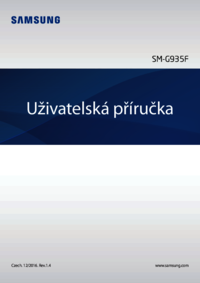








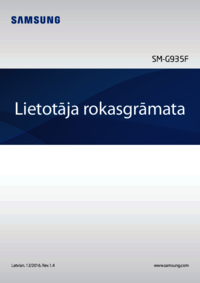










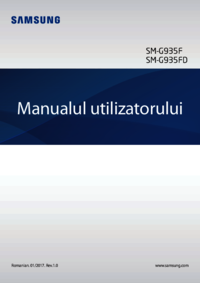

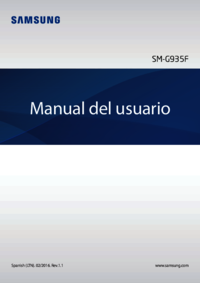

 (36 Seiten)
(36 Seiten) (32 Seiten)
(32 Seiten) (167 Seiten)
(167 Seiten) (7 Seiten)
(7 Seiten) (98 Seiten)
(98 Seiten)







Kommentare zu diesen Handbüchern